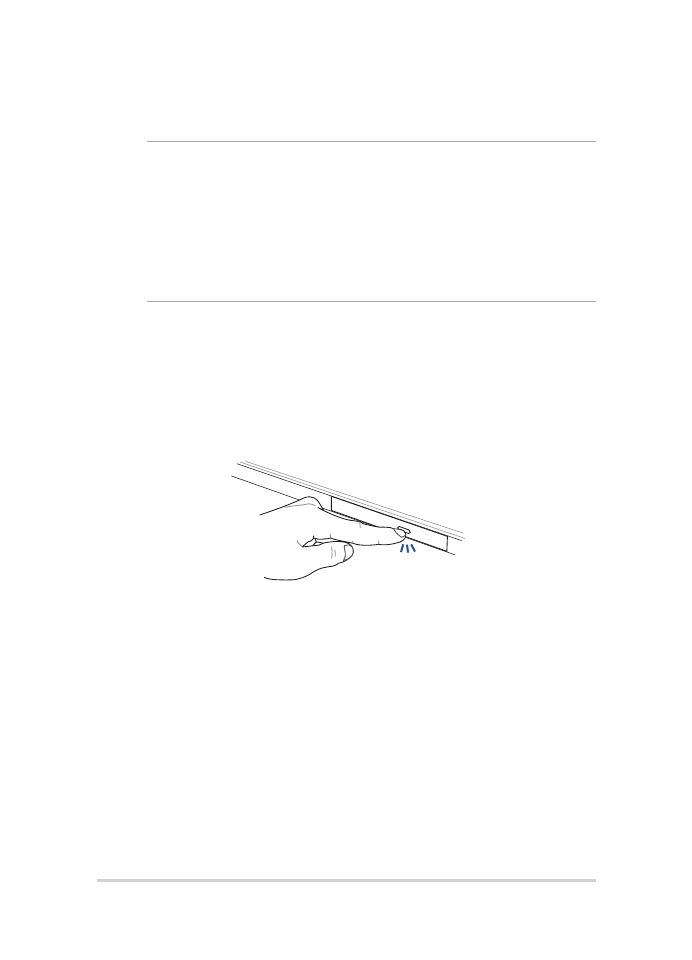
Az optikai meghajtó használata
MEGJEGYZÉS:
•
Az elektronikus lemezkiadó gomb helye Notebook PC típusától
függően eltérhet.
•
A notebook PC optikai meghajtójának külső megjelenése
modellenként eltérő lehet, azonban a használati eljárás minden
modellnél megegyezik.
Optikai lemez behelyezése
1.
Ha a Notebook PC be van kapcsolva, nyomja meg az elektronikus
lemezkiadó gombot, amire a tálca részlegesen kinyílik.
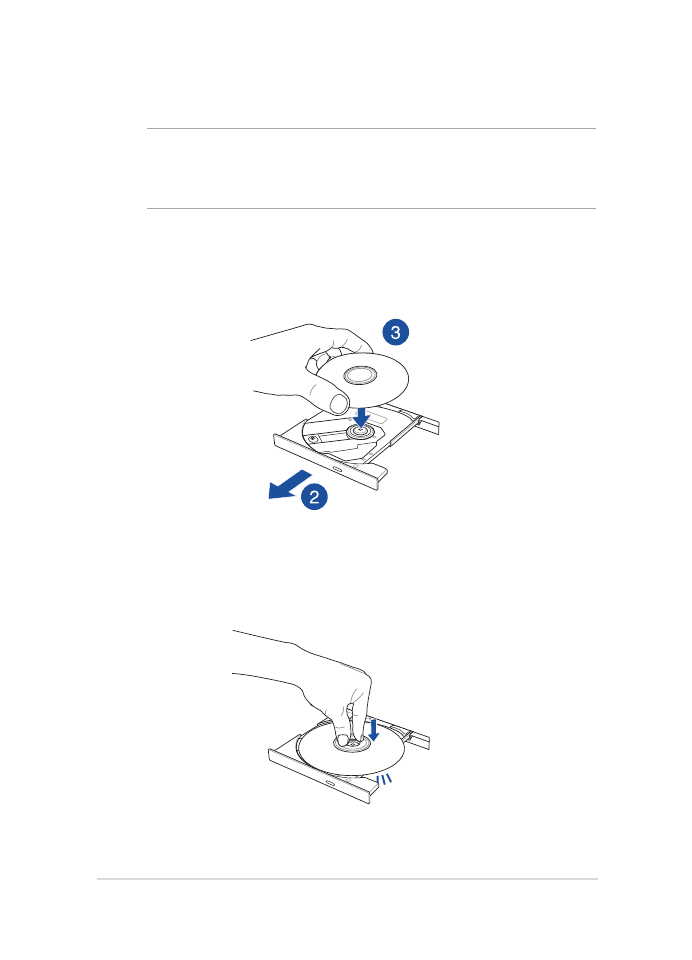
Notebook PC-hez E-kézikönyv
43
2.
Óvatosan húzza ki a lemeztálcát.
FONTOS! Legyen óvatos, nehogy megérintse az optikai meghajtó
lencséjét. Győződjön meg arról, hogy nem szorulhatnak tárgyak a
lemeztálca alá.
3.
Fogja meg a lemezt a szélénél, és óvatosan helyezze a tengelyre
oly módon, hogy a nyomtatott részt tartalmazó oldal felfelé
nézzen.
4.
A lemez közepét nyomva pattintsa az optikai meghajtó
tengelyére a lemezt.
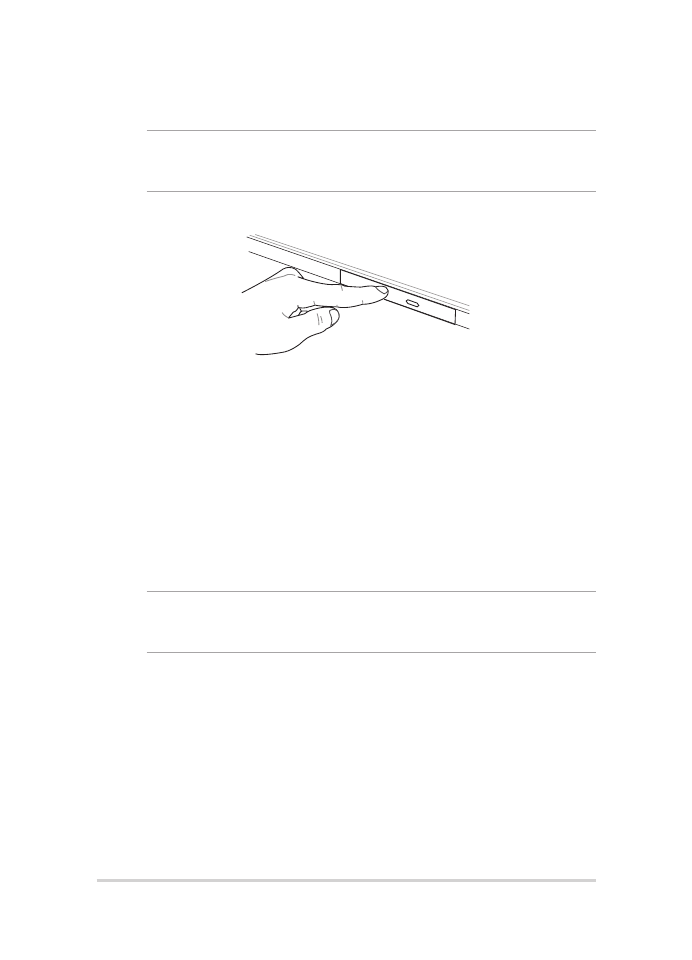
44
Notebook PC-hez E-kézikönyv
5.
Óvatosan tolja be a lemeztálcát az optikia meghajtó bezárásához.
MEGJEGYZÉS: Adatok olvasása közben normális, hogy hallható és
érezhető, ahogy az optikai meghajtó nagy sebességgel forgatja a lemezt.
Manuális kinyitó furat
A manuális kinyító gomb az optikai megjhajtó ajtajának furatában
található, amellyel az optikai meghajtó tálcáját lehet kinyitni, ha az
elektronikus kiadás nem működik.
Az optikai meghajtó tálcájának kiadásához illesszen egy kiegyenesített
gemkapcsot a manuális kinyitó furatba, hogy manuálisan kinyissa az
optikai meghajtó fiókját.
FIGYELEM! Csak akkor használja a manuális kinyitó furatot, ha az
elektronikus kiadógomb nem működik.
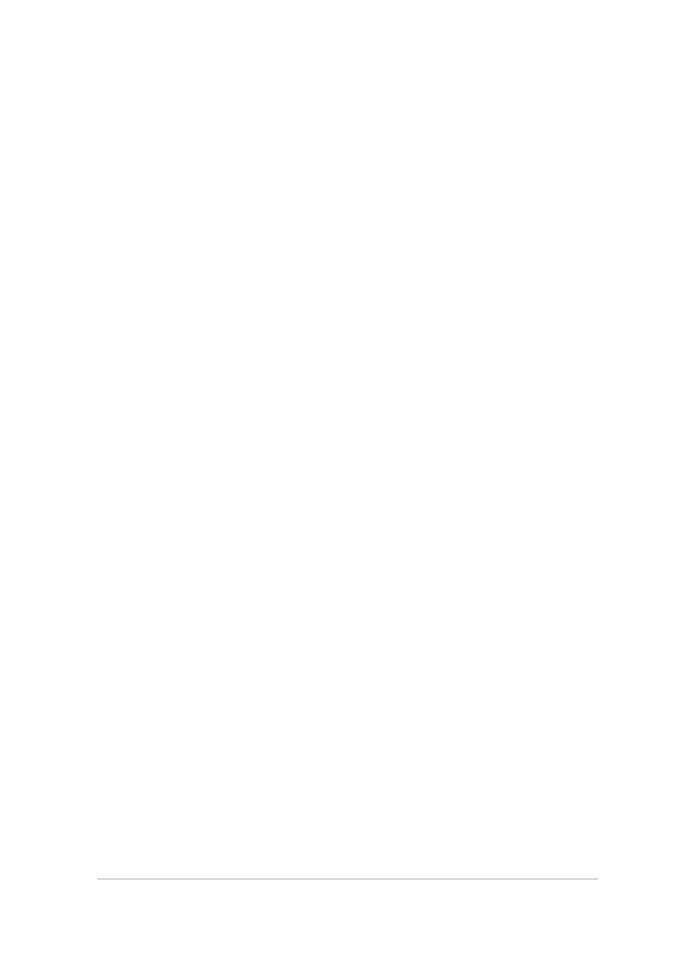
Notebook PC-hez E-kézikönyv
45
3. fejezet:
Munka Windows® 8.1
rendszerrel